Панель инструментов быстрого доступа

Примечание: можно добавлять элементы прямо в панель инструментов, щелкая правой кнопкой мыши по инструментам и элементам в ленточном интерфейсе приложения:
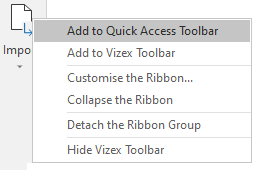
Добавить команду
Используйте список Выбрать команды из, чтобы выбрать команды, которые вы намерены добавить в панель инструментов. Нажмите на кнопку Добавить.
Удалить команду
Выберите команду, которую вы добавили в панель справа. Нажмите на кнопку Удалить.
При необходимости используйте стрелки Вверх и Вниз, чтобы изменить порядок команд в списке в панели (и в панели инструментов).

Показывать панель инструментов быстрого доступа под лентой (ленточным интерфейсом)
Используйте эту опцию для отображения панели инструментов быстрого доступа.
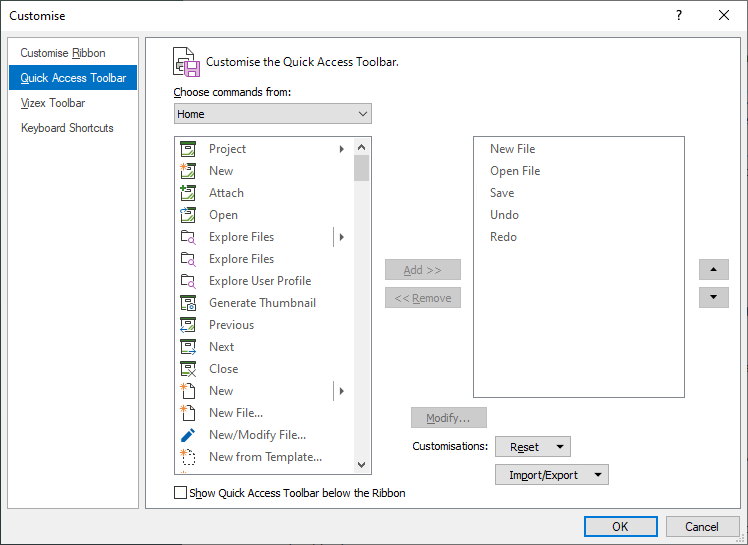
Если панель инструментов отображается на экране, вы можете настроить ее в раскрывающемся меню на самой панели инструментов:
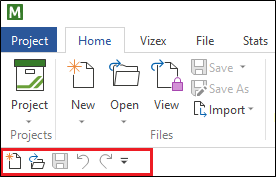
Опция Дополнительные команды предоставляет вам еще одну возможность открыть вкладку Настройки > Панель инструментов быстрого доступа.
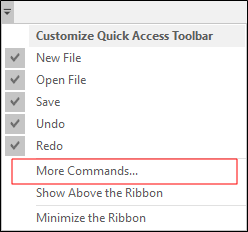
Изменить
Вы можете использовать опцию Изменить, чтобы переименовывать команды, добавляемые в настраиваемую панель инструментов, а также помещать команды в новые группы в панели инструментов.
Нажмите на Изменить, выбрав команду в настраиваемой панели справа.
Начать группу
Установите этот флажок, если хотите, чтобы выбранная команда была помещена в новую группу в панели инструментов.
Имя
Используйте поле Имя, чтобы переименовать выбранную команду. Если вы оставите поле пустым, у команды сохранится уже существующее имя.
Стиль
Используйте раскрывающийся список, чтобы выбрать стиль отображения для команды на панели инструментов:
-
Стиль по умолчанию
-
Только подпись
-
Только значок
-
Значок и подпись
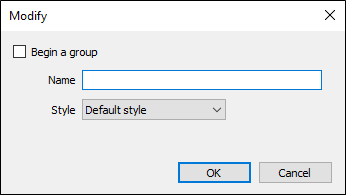
Сброс
Нажмите на опцию Сброс, чтобы восстановить панель инструментов на настройки по умолчанию.
Сбросить только Панель быстрого доступа
Выберите этот параметр, чтобы отменить все настройки, внесенные вами в Панель быстрого доступа и ее группы.
Сбросить все пользовательские настройки
Выберите этот параметр, чтобы сбросить ВСЕ настройки ленточного интерфейса.
Импорт/Экспорт
Параметры Импорта/Экспорта используются для импорта файлов настроек, созданных ранее, либо экспорта активных настроек для последующего импорта.
Импортировать файл настроек
Выберите эту опцию, чтобы импортировать и применить настройки, которые вы ранее сохранили в файл.
Экспортировать все пользовательские настройки
Выберите эту опцию, чтобы сохранить настройки, включая параметры ленточного интерфейса, в файл настроек.